Boule de Noël (Laser)
Description
Objectif
Fabriquer une boule de Noël en bois, grâce à la découpeuse laser
Temps nécessaire
1h30
Matériels
- Planche de Tilleul au format 210 x 297 mm (3 mm d'épaisseur)
- Colle à bois
Machines
Logiciels
Fichiers nécessaires
Points de vigilance
- Il y a beaucoup d'étapes. Attention de n'en rater aucune
Avant de se lancer
Il va falloir trouver une image pour l'intérieur de la boule.
Le site The noun project est parfait pour cela, mais il existe d'autres sites disponibles sur la page Ressources
Il faudra télécharger l'image au format .svg afin de l'utiliser sur Tinkercad
Pour cette fiche, nous avons utilisé le fichier Christmas de Yanti Yanis disponible sur le site The noun project
Fabrication
Étape 1 - Créer la forme extérieure
- Accéder au site Tinkercad, se connecter et cliquer sur + Création > Conception 3D
- Dans la colonne de droite, cliquer sur la forme simple Tube puis cliquer sur le plan de construction pour la placer
- Cliquer sur le carré en bas à droite, cliquer sur la largeur de 20mm et indiquer 80
- Faire de même pour la hauteur
- Cliquer sur le carré en haut au centre pour lui indiquer une valeur de 2.5
- Dans les valeurs Tube à droite, indiquer un rayon de 10, une Épaisseur de la paroi de 16 et 64 côtés
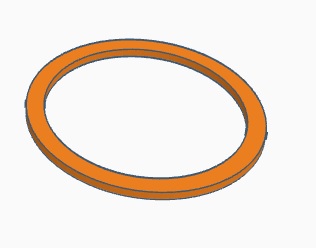
- Insérer de nouveau un Tube avec une épaisseur de 2.5, une largeur et hauteur de 10, un rayon de 10, une Épaisseur de la paroi de 4 et 64 côtés
- Déplacer cette forme sur la précédente de la manière suivante
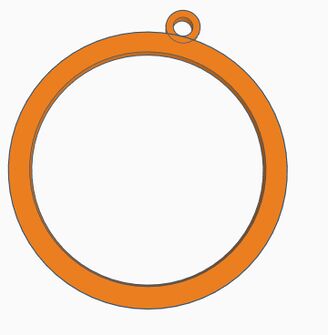
- Sélectionner les deux objets et cliquer sur
 pour les regrouper
pour les regrouper
Étape 2 - Personnaliser l'intérieur
- Cliquer sur Importer puis cliquer sur Choisir un fichier
- Sélectionner sur l'ordinateur l'image précédemment téléchargée en svg puis cliquer sur Ouvrir
- Indiquer une largeur de 80 puis cliquer sur Importer
- Cliquer sur la forme pour la sélectionner et ajuster sa taille/emplacement afin qu'elle touche la partie extérieure
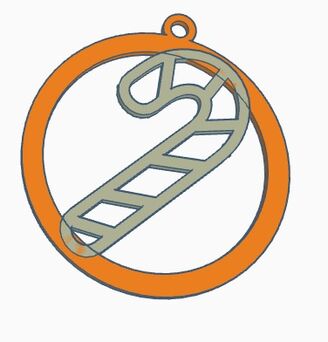
- Sélectionner les objets et cliquer sur cliquant sur
 pour les regrouper
pour les regrouper - Nommer sa conception (en haut à gauche) puis Exporter celle-ci en STL en haut à droite
Photos


Pour aller plus loin
- Il est également possible d'ajouter du texte, de modifier la forme importée en .svg, etc ...
- Voici quelques exemples de projets :
